A maioria das distribuições Linux vem com um padrão aplicação para WebCam, pode variar de uma distribuição para outra, além disso, as características de cada aplicação podem ser básicas ou muito extensas dependendo da abordagem. Eu não gosto muito de uso da WebCam, mas em várias ocasiões me vi na obrigação de utilizá-lo, procurando um aplicativo que me ajudasse a melhorar a qualidade da imagem que ele transmitia ... Conheci o QtCAM.
Em resumo e como uma prévia, posso dizer que QtCAM é uma aplicação leve, com vários recursos, que vale a pena experimentar.

QtCAMGenericName
O que é QtCAM?
É uma ferramenta gratuita e de código aberto que nos permite capturar e visualizar vídeos transmitidos por nossa WebCam usando várias configurações de imagem, efeitos de cor e configurações de gravação. Além disso, nos permite capturar fotos do que é transmitido pela WebCam.
Esta poderosa e prática ferramenta é feita em QT, possui uma interface simples de usar, com compactação para vários formatos multimídia.
Na prática, o QtCAM permite a gravação, pré-visualização, adaptação de imagens, compressão e vários processos que permitem que os nossos vídeos tenham a qualidade que desejamos.
É importante notar que QtCAM permite o uso de até 6 câmeras em transmissão simultânea. Existem várias WebCam que são compatíveis com este software, você pode ver uma lista de câmeras compatíveis clique aqui.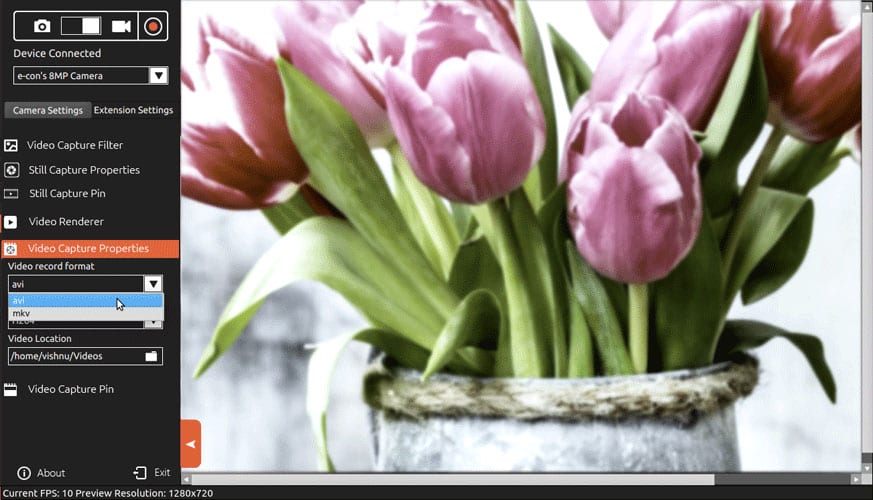
Como instalar QtCAM
Usuários de várias distribuições de Linux podem instalar QtCAM a partir de seu código-fonte, que pode ser baixado clique aqui.
Instale o QtCAM no Arch Linux e derivados
Arch Linux e usuários derivados podem instalar este excelente aplicativo WebCAM usando AUR.
yaourt -S qtcam-git
Instale QtCAM no ubuntu e derivados
Para instalar no Ubuntu 16.04, você precisa executar o seguinte comando no terminal:
$ sudo apt-add-repository ppa: qtcam / xenial $ sudo apt-get update $ sudo apt-get install qtcam
Para instalar no Ubuntu 15.10, você precisa executar o seguinte comando no terminal:
$ sudo apt-add-repository ppa: qtcam / wily $ sudo apt-get update $ sudo apt-get install qtcam
Para instalar no Ubuntu 14.04, você precisa executar o seguinte comando no terminal:
$ sudo apt-add-repository ppa: qtcam / trusty $ sudo apt-get update $ sudo apt-get install qtcam
Para instalar no Ubuntu 12.04, você precisa executar o seguinte comando no terminal:
$ sudo apt-add-repository ppa: qtcam / precise $ sudo apt-get update $ sudo apt-get install qtcam
Conclusões sobre QtCAM: «A aplicação prática para WebCam»
Embora normalmente não seja um usuário desses aplicativos, posso confessar que o QtCAM cobre para mim todas as funcionalidades de que necessito. Permite-me utilizar tanto a WebCAM integrada do meu portátil como externa, a sua excelente capacidade multi-câmara ajuda-me na emissão de vídeos onde tenho que apresentar diferentes planos do que estou a fazer.
O processo de modificação da iluminação tem me ajudado bastante, já que no verão meu escritório fica bem mais leve que o normal, então esta ferramenta me permitiu melhorar a qualidade dos meus vídeos.
Sendo feito com QT, ele se integra perfeitamente com a instalação do KDE Neon que eu tenho, e onde toda a questão de multimídia vai melhor.
Recomendo experimentar e usar esta ferramenta, e também adoraria saber de mais alguém relacionado a este tema, que não é o que eu mais gosto, mas ultimamente é o que mais preciso.
Obrigado por sua amável revisão e recomendação. Nós realmente apreciamos você reservar um tempo para dar a todos uma visão detalhada sobre o software. Também estamos felizes que você tenha achado isso útil! - Equipe QtCAM, e-con Systems.
Obrigado pela sua contribuição. Eu estava testando vários utilitários de câmera e este é o que funcionou melhor para mim.
A propósito, não consigo gravar o som e não vejo nenhuma opção para configurá-lo.